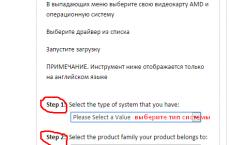Določanje odvoda funkcije v Excelovem laboratoriju. Grafično razlikovanje
Poleg oblikovanja elementov polj celic, vrstic in stolpcev je pogosto koristno uporabiti več Excelovih delovnih listov. Za sistematizacijo in iskanje informacij v knjigi je priročno, da imenom listov dodelite lastna imena, ki odražajo njihovo pomensko vsebino. Na primer, "začetni podatki", "rezultati izračuna", "grafi" itd. To je priročno narediti z kontekstni meni. Z desno miškino tipko kliknite zavihek lista, Preimenuj list in kliknite
Če želite dodati enega ali več novih listov, izberite ukaz List v meniju Vstavi. Če želite vstaviti več listov hkrati, morate z držanjem izbrati zavihke želenega števila listov
Koristna operacija za premikanje listov je, da z levim gumbom miške zgrabite zavihek lista in ga premaknete na želeno mesto. Če pritisnete
Naloga 7. Spremenite obliko celotne celice B2 v: pisava – Arial 11; lokacija - v sredini, vzdolž spodnjega roba; ena beseda na vrstico; oblika številke – “0,00”; meja celice – dvojna črta
2.3. Vgrajene funkcije
Excel vsebuje več kot 150 vgrajenih funkcij za poenostavitev izračunov in obdelave podatkov. Primer vsebine celice s funkcijo: =B2+SIN(C7) , kjer sta B2 in C7 naslova celic, ki vsebujejo števila, SIN() pa je ime funkcije. Najpogosteje uporabljene Excelove funkcije:
SQRT(25) = 5 – izračuna kvadratni koren števila (25) RADIANS(30) = 0,5 – pretvori 30 stopinj v radiane INTEGER(8,7) = 8 – zaokroži na najbližje nižje celo število REMAINDER(-3,2) ) = 1 – pusti ostanek pri deljenju števila (-3) z
delitelj(2). Rezultat ima predznak delitelja. IF(E4>0,2;”dodatno”;”napaka”)– če je število v celici E4 manjše od 0,2,
potem Excel vrne »extra« (true), sicer pa »error« (false).
V formuli so lahko funkcije ugnezdene druga v drugo, vendar ne več kot 8-krat.
Pri uporabi funkcije je glavna stvar, da definirate samo funkcijo in njen argument. Argument praviloma določa naslov celice, v kateri so zapisane informacije.
Funkcijo lahko definirate tako, da v želeno celico vnesete besedilo (ikone, številke itd.) ali uporabite Čarovnik za funkcije. Tu so zaradi lažjega iskanja vse funkcije razdeljene v kategorije: matematične, statistične, logične in druge. Znotraj vsake kategorije so razvrščeni po abecedi.
Čarovnik za funkcije priklican z menijskim ukazom Vstavi, funkcija
ali s pritiskom na ikono (f x). V prvem oknu čarovnika za funkcije, ki se prikaže (slika 4), določite kategorijo in ime določene funkcije, kliknite
riž. 4. Pogled okna čarovnika za funkcije
riž. 5. Okno za podajanje argumentov izbrane funkcije

Naloga 8. Poiščite povprečno vrednost niza števil: 2,5; 2,9; 1,8; 3,4; 6.1;
1,0; 4,4.
rešitev Vnesite številke v celice, na primer C2:C8. Označimo celico C9, v katero zapišemo funkcijo = AVERAGE(C2:C8), pritisnemo
Naloga 9. S pomočjo pogojne logične funkcije IF ustvarite formulo za preimenovanje lihih števil v »jesen« in sodih v »pomlad«.
rešitev Izberemo stolpec za vnos začetnih podatkov - sode (lihe) številke, na primer A. V celico B3 zapišemo formulo =IF(REM(A3,2)=0,"teža","os"). S kopiranjem celice B3 vzdolž stolpca B dobimo rezultate analize števil, zapisanih v stolpcu A. Rezultati reševanja problema so predstavljeni na sl. 6.
riž. 6. Rešitev problema št. 9
Problem 10. Izračunaj vrednost funkcije y = x3 + sinx – 4ex za x = 1,58.
rešitev Podatke postavimo v celice A2 – x, B2 – y. Rešitev problema je prikazana na sliki 7 v numerični obliki na levi in v obliki formule na desni. Pri reševanju tega problema bodite pozorni na klic funkcij SIN in eksponent za vnos argumenta (glejte sliko 8).
Slika 7. Rešitev problema št. 10
Slika 8. Okno za vnos funkcijskega argumenta SIN in EXP

Problem 11. Ustvarite matematični model problema v Excelu za izračun funkcije y= 1/ ((x- 3) · (x+ 4)), za vrednosti x= 3 in y= -4 prikaz "nedefinirano", številske vrednosti funkcije – v drugih primerih .
Problem 12. Izdelaj matematični model problema v Excelu: 12.1. za izračune s koreninami
a) √ x3 y2 z / √ x z ; b) (z · √ z)2 ; c) 3 √ x2 · 3 √ x ; d) √ 5 x 5 3-1 / √ 20 x 3-1
12.2. za geometrijske izračune a) določite kote pravokotnega trikotnika, če je x krak in y hipotenuza;
b) določi razdaljo med dvema točkama v kartezičnem koordinatnem sistemu XYZ s formulo
d = (x2 − x1 )2 + (y2 − y1 )2 + (z2 − z1 )2
c) določite razdaljo od točke (x 0 ,y 0 ) do premice a x + b y + c = 0 z uporabo formule
d = a x0 +b y0 +c / √ (a2 +b2 )
d) določite površino trikotnika iz koordinat oglišč z uporabo formule
S = 1 2 [ (x1 − x3 )(y2 − y3 ) − (x2 − x3 )(y1 − y3 )]
3. Reševanje problemov z uporabo formul in funkcij
Pravzaprav je veliko težav, ki jih je mogoče uspešno rešiti z uporabo Excelovih formul in funkcij. Oglejmo si probleme, ki se v praksi najpogosteje rešujejo s preglednicami: linearne enačbe in njihovi sistemi, izračun numeričnih vrednosti odvodov in določenih integralov.
Odvod funkcije y = f(x) je razmerje med njenim prirastkom ∆y in ustreznim prirastkom ∆x argumenta, ko
∆x→ 0
y = f (x + x) − f (x)
Problem .13. Poiščite odvod funkcije y = 2x 3 + x 2 v točki x=3.

rešitev. Odvod izračunan z analitično metodo je 60. Odvod bomo izračunali v Excelu s formulo (1). Če želite to narediti, izvedemo naslednje zaporedje dejanj:
· Označimo stolpce: X – argumenti funkcije, Y – vrednosti funkcije, Y ` – izpeljanka funkcije (slika 9).
· Tabelirajte funkcijo v okolici točke x = 3 z majhnim korakom, na primer 0,001, vpišemo rezultate v stolpec X.
riž. 9. Tabela za izračun odvoda funkcije
· V celico B2 vnesite formulo za izračun funkcije =2*A2^3+A2^2.
· Prepišimo formulo v vrstico 7 dobimo vrednosti funkcije na postankih zavihkov argumentov.
· V celico C2 vnesite formulo za izračun odvoda =(B3-B2)/ (A3-A2) .
· Prepišimo formulo v vrstico 6, dobimo vrednosti derivatov na tabelarnih točkah argumenta.
Za vrednost x = 3 je odvod funkcije enak vrednosti 60,019, kar je blizu analitično izračunane vrednosti.
trapezna metoda. Pri trapezni metodi je integracijska domena razdeljena na segmente z določenim korakom, površina pod grafom funkcije na vsakem segmentu pa je enaka površini trapeza. Nato ima formula za izračun naslednjo obliko

S N = ∫ f (u) du ≈ h N ∑ − 1 [ f (a + h i) + f (a + h (i + 1)) ] (2), |
|
2 i = 0 |
|
kjer je h= (b- a)/ N – pregradni korak; N – število razcepnih točk.
Za večjo natančnost se število razdelitvenih točk podvoji, integral pa se ponovno izračuna. Razdrobljenost začetnega intervala se ustavi, ko je dosežena zahtevana natančnost:
integral, izvajamo naslednja dejanja:
– izberemo N= 5, v celici F2 izračunamo h-particijski korak (slika 10);
riž. 10. Izračun določenega integrala
· V prvem stolpcu In zapišemo številko intervala i;
· V celico B2 zapišite formulo =3*(2+F2*A2)^2 za izračun prvega člena formule (2);
· V celico C2 zapišite formulo =3*(2+F2*(A2+1))^2 za izračun drugega člena;
· »Raztegnite« celice s formulami na 4 vrstice navzdol po stolpcih;
· V celico C7 zapišemo formulo in izračunamo vsoto členov,
· V celico C8 vpišite formulo in izračunajte SN želeno vrednost določenega integrala 19.02 (vrednost SN dobljena analitično
19).
Naloga. 15. Izračunaj določen integral:
1. Y = ∫ 2 x d x |
2. Y = ∫ 2 x3 dx |
−1 |
|
2π |
|||||||||||||||
Y = ∫ 2sin(x)dx |
Y = ∫ x2 dx |
||||||||||||||
−2 |
|||||||||||||||
Y = ∫ |
Y = ∫ |
||||||||||||||
3x − 2 |
(2x + 1) 3 |
||||||||||||||
x+3 |
|||||||||||||||
Y = ∫cos |
Y = ∫ |
||||||||||||||
x 2 + 4 |
|||||||||||||||
3.2. Reševanje linearnih enačb
Linearne enačbe v Excelu je mogoče rešiti s funkcijo Izbira parametra. Pri izbiri parametra se vrednost vplivne celice (parameter) spremeni, dokler formula, ki je odvisna od te celice, ne vrne navedene vrednosti.
Oglejmo si postopek za iskanje parametra na preprostem primeru reševanja linearne enačbe z eno neznanko.
Problem 16. Rešite enačbo 10 x - 10 / x = 15 .
rešitev. Za želeno vrednost parametra – x izberite celico A3. V to celico vpišimo poljubno število, ki leži v domeni definicije funkcije (v našem primeru to število ne more biti enako nič). Naj bo 3. Ta vrednost bo uporabljena kot začetna vrednost. V celico, na primer B3, v skladu z zgornjo enačbo vnesite formulo =10*A3-10/A3. Kot rezultat niza izračunov po tej formuli bo izbrana želena vrednost parametra. Zdaj v meniju Orodja izberite ukaz Izbira parametra, Zaženimo funkcijo iskanja parametrov (slika 11, a). Vnesemo iskalne parametre:
· Na terenu Nastavi na celico Vnesite absolutni sklic na celico $B$3, ki vsebuje formulo.
· V polje Vrednost vnesite želeni rezultat 15.
· Na terenu Spreminjanje vrednosti celice vnesite povezavo do celice A3, ki vsebuje izbrano vrednost, in kliknite
Po zaključku funkcije Izbira parametrov na zaslonu se prikaže okno Rezultat izbire parametrov, ki bo prikazal rezultate iskanja. Najdeni parameter 2.000025 se bo pojavil v celici A3, ki je bila rezervirana zanj.
Bodite pozorni na dejstvo, da ima v našem primeru enačba dve rešitvi, izbran pa je le en parameter. To se zgodi, ker se parameter spreminja le, dokler ni vrnjena zahtevana vrednost. Prvi tako najden argument se nam vrne kot rezultat iskanja. Če kot

navedite začetno vrednost v našem primeru -3, potem bo najdena druga rešitev enačbe: -0,5.
Slika 11. Rešitev enačbe: a - vnos podatkov, b - rezultat rešitve
Naloga 17. Reši enačbe |
||||
5x/ 9- 8= 747x/ 12 |
(2x+ 2)/ 0,5= 6x |
|||
0,5 (2x- 1)+x/ 3= 1/6 |
7 (4x- 6)+ 3 (7- 8x)= 1 |
|||
Linearni sistem |
enačbe |
mogoče rešiti na različne načine |
||
metode: substitucija, seštevanje in odštevanje enačb, uporaba matrik. Oglejmo si metodo za reševanje kanoničnega sistema linearnih enačb (3) z uporabo matrik.
a1 x + a2 y + b1 = 0
a3 x + a4 y + b2 =0
Znano je, da je sistem linearnih enačb v matrični predstavitvi zapisan v obliki:
kjer je A matrika koeficientov, X je vektor - stolpec neznank,
B je stolpčni vektor prostih členov. Rešitev takega sistema
zapisana v obrazcu
X = A-1 B,
kjer je A -1 matrika, inverzna na A. To izhaja iz dejstva, da mora pri reševanju matričnih enačb za X ostati identitetna matrika E. Če pomnožimo na levi strani enačbe AX = B z A -1, dobimo rešitev linearnega sistema enačb.
Naloga 18. Rešite sistem linearnih enačb
rešitev. Za dani sistem linearnih enačb imajo vrednosti ustrezne matrike in vektorja stolpca obliko:
Za rešitev težave izvedimo naslednje korake:
· A2:B3 in vanj vpišemo elemente matrike A.
· Izberimo blok celic, npr. C2:C3 in vanj vpišemo elemente matrike B.
· Izberimo blok celic, npr. D2:D3 za umestitev rezultata reševanja sistema enačb.
· v celico D2 vnesite formulo = MULTIPLE(MOBR(A2:B3),C2:C3).
Excelova knjižnica v razdelku matematične funkcije vsebuje funkcije za izvajanje operacij na matrikah. Zlasti so to funkcije:
Parametri teh funkcij so lahko naslovne povezave do nizov, ki vsebujejo matrične vrednosti ali imena obsegov in izraze.
Na primer MOBR (A1: B2) ali MOPR (matrix_1).
· Povejmo Excelu, da se izvaja operacija na nizih s pritiskom na kombinacijo tipk
4. Reševanje optimizacijskih problemov
Veliko problemov napovedovanja, oblikovanja in proizvodnje je mogoče zmanjšati na širok razred problemov optimizacije. Takšne naloge so na primer: maksimiranje proizvodnje blaga z omejitvami pri surovinah za proizvodnjo tega blaga; sestavljanje kadrov za doseganje najboljših rezultatov z najnižjimi stroški; zmanjšanje stroškov prevoza blaga; doseganje določene kakovosti zlitine; določitev dimenzij določene posode ob upoštevanju stroškov materiala za doseganje največje prostornine; različno

problemi, ki vključujejo naključne spremenljivke, in drugi problemi optimalne alokacije virov in optimalnega oblikovanja.
Tovrstne probleme lahko v EXCEL-u rešujemo z orodjem Iskanje rešitev, ki se nahaja v meniju Orodja. Formulacija takih problemov je lahko sistem enačb z več neznankami in nizom omejitev na rešitve. Zato je treba reševanje problema začeti z izdelavo ustreznega modela. Spoznajmo te ukaze na primeru.
Problem 20. Predpostavimo, da se odločimo za izdelavo dveh vrst leč A in B. Leča tipa A je sestavljena iz 3 komponent leče, tipa B iz 4. V enem tednu lahko izdelamo največ 1800 leč. Za sestavljanje objektiva tipa A potrebujete 15 minut, za objektiv tipa B pa 30 minut. Delovni teden za 4 zaposlene je 160 ur. Koliko leč A in B je treba izdelati, da bi dosegli največji dobiček, če leča tipa A stane 3500 rubljev, tip B stane 4800 rubljev.
rešitev. Za rešitev tega problema je potrebno sestaviti in izpolniti tabelo v skladu s sl. 12:
· Preimenujte celico B2 v x, število leč tipa A.
· In podobno, preimenujmo celico B3 v y.
Ciljna funkcija Dobiček = 3500*x+4800*y vnesite v celico B5. · Stroški pakiranja so enaki =3*x+4*y, vnesite v celico B7.
· Časovni stroški so enaki =0,25*x+0,5*y, vnesite v celico B8.
Ime |
|||
popoln komplet |
|||
Stroški glede na čas |
|||
Slika 12. Polnjenje tabele z izvornimi podatki
· Izberemo celico B5 in izberemo meni Podatki, nato pa aktiviramo ukaz Iskanje rešitve. Zapolnimo celice tega okna v skladu s sliko 13.
· Kliknite<Выполнить >; če je opravljeno pravilno, bo rešitev naslednja.
Numerična diferenciacija
Oddelek št. 5
Problem približnega izračuna odvoda se lahko pojavi v primerih, ko analitični izraz za proučevano funkcijo ni znan. Funkcija je lahko podana v tabeli ali pa je znan le graf funkcije, pridobljen na primer kot rezultat odčitkov s senzorjev procesnih parametrov.
Včasih je pri reševanju nekaterih problemov na računalniku zaradi okornosti izračunov morda bolj priročno izračunati derivate z uporabo numerične metode kot analitične. V tem primeru je seveda potrebno utemeljiti uporabljeno numerično metodo, torej se prepričati, da je napaka numerične metode v sprejemljivih mejah.
Ena izmed učinkovitih metod za reševanje diferencialnih enačb je diferencialna metoda, ko se namesto želene funkcije upošteva tabela njenih vrednosti na določenih točkah, odvodi pa se približno nadomestijo z razlikami v formulah.
Naj bo graf funkcije znan y = f(X) na segmentu [ A,b]Lahko sestavite graf odvoda funkcije, pri čemer se spomnite njegovega geometrijskega pomena. Izkoristimo dejstvo, da je odvod funkcije v točki X je enak tangensu naklonskega kota na abscisno os tangente na njen graf v tej točki.
če x = x 0, poiščemo pri 0 =f(x 0) z uporabo grafa in nato narišite tangento AB na graf funkcije v točki ( X 0 , l 0) (slika 5.1). Narišimo premico vzporedno s tangento AB, skozi točko (-1, 0) in poiščite točko pri 1 njeno presečišče z ordinatno osjo. Nato vrednost pri 1 je enaka tangenti tangente na abscisno os, tj. odvodu funkcije f(x) v bistvu X 0:
pri 1 = = tg α = f ¢ ( x 0), in pika M 0 (X 0 , pri 1) pripada izpeljanemu grafu.
Če želite narisati izpeljani graf, morate razdeliti segment [ A,b] na več delov s pikami x i, nato pa za vsako točko grafično narišite izpeljano vrednost in dobljene točke povežite z gladko krivuljo z uporabo vzorcev.
Na sl. 5.2 prikazuje konstrukcijo petih točk M 1, M 2 ,... , M 5 in izpeljana grafika.
Algoritem za izdelavo izpeljanega grafa:
1. Konstruirajte tangento na graf funkcije pri= f(x)na točki ( X 1 ,f(x 1)); iz točke (-1, 0) vzporedno s tangento v točki ( X 1 ,f(x 1)) narišite ravno črto, dokler se ne seka z ordinatno osjo; ta presečišče daje vrednost izpeljanke f ¢ ( X 1). Zgradite točko M 1 (X 1 , f ¢ ( X 1)).
2. Na enak način zgradimo preostale točke M 2 ,M 3 , M 4 in M 5 .
3. Povezovanje pik M 1 ,M 2 ,M 3 ,M 4 ,M 5 gladka krivulja.
|
Nastala krivulja je graf odvoda.
Natančnost grafične metode za določanje odvoda je nizka. Ponujamo opis te metode samo za izobraževalne namene.
Komentiraj. Če v algoritmu za risanje odvoda namesto točke (-1, 0) vzamemo točko ( -l,0), kjer l> 0, potem bo graf narisan v drugem merilu vzdolž osi y.
5 . 2 .Formule razlike
A) Formule razlike za navadne derivate
Diferenčne formule za približen izračun izpeljanke nakazuje že sama definicija izpeljanke. Naj bodo vrednosti funkcije v točkah x i označen z y i:
y i= f(x i),x i = a+ ih,jaz = 0, 1, ... , n; h=
Upoštevamo primer enakomerne porazdelitve točk na segmentu [ a, b]. Za približen izračun derivatov v točkah x i lahko uporabite naslednje diferencialne formule , oz diferenčni derivati .
Ker je meja relacije (5.1) pri h® 0 je enaka desnemu odvodu v točki x i, potem se to razmerje včasih imenuje desni diferenčni odvod na točki x i.Iz podobnega razloga se imenuje relacija (5.2). levi diferenčni odvod na točki x i.Relacija (5.3) se imenuje centralni diferenčni odvod na točki x i.
Ocenimo napako diferenčnih formul (5.1)–(5.3) ob predpostavki, da je funkcija f(x) razširi v Taylorjev niz v bližini točke x i:
f(x)=f(x i)+ . (5.4)
Ob predpostavki (5.4) X= x i+ h oz x = x i- h, dobimo
Z neposredno zamenjavo razširitev (5.5) in (5.6) v formulo (5.10) lahko dobimo razmerje med drugim odvodom funkcije in diferenčna formula za odvod drugega reda .
Primer 3: S samodejnim filtrom izberemo študente, ki študirajo v skupini št. 5433 s priimkom na črko C.
Zaporedje
1. Kopirajte bazo podatkov (slika 30) na list 3.
2. Priimek.
3. Izberite predmet s seznamaBesedilni filtri → Filter po meri. V oknu, ki se prikaže Samodejni filter po meri izberite izbirni kriterij se začne z , vnesite želeno črko v polje nasproti (preverite, ali je postavitev ruska). Kliknite OK.
4. Odpri spustni seznam v stolpcu Skupina št.
5. Izberite želeno številko.
Filtrirajte zapise baze podatkov z naprednim filtrom
Napredni filter omogoča iskanje nizov z bolj zapletenimi kriteriji v primerjavi s samodejnimi filtri po meri. Napredni filter uporablja vrsto meril za filtriranje podatkov.
Pri uporabi naprednega filtra se imena stolpcev, za katere so nastavljeni pogoji, kopirajo pod izvorno tabelo. Kriteriji za izbor so vpisani pod imeni stolpcev. Po uporabi filtra so lahko na zaslonu prikazane samo tiste vrstice, ki ustrezajo podanim kriterijem, filtrirane podatke pa je mogoče kopirati na drug list ali na drugo področje na istem delovnem listu.
Primer 4: Izberemo vse študente iz skupine št. 5433, katerih povprečna ocena je večja ali enaka 4,5.
Zaporedje
1. Kopirajte bazo podatkov (slika 30) na list 4.
2. Kopirajte imena stolpcevŠtevilka skupine in povprečna ocena
na območje pod prvotno tabelo. Pod imena stolpcev vnesite zahtevana izbirna merila (slika 32)
riž. 32. Excelovo okno z naprednim filtrom
2. Na zavihku Podatki v orodni vrstici Razvrsti
in filter izberite Napredno. Odpre se pogovorno okno (slika 33), v katerem so označeni obsegi podatkov.
riž. 33. Okno naprednega filtra
V vnosno polje Prvotni obseg določa interval, ki vsebuje izvorno bazo podatkov. V našem primeru je poudarjen obseg celic od A1 do I9.
V vnosno polje Razpon pogojev Obseg celic na delovnem listu, ki vsebuje zahtevana merila (C12:D13), je označen.
V vnosno polje Postavite rezultat v obseg označuje interval, v katerega se kopirajo vrstice, ki ustrezajo kriterijem

teriam. V našem primeru je označena celica pod območjem kriterijev, na primer A16. To polje je na voljo le, če je izbran izbirni gumb Kopirajte rezultat na drugo mesto.
Potrditveno polje Samo edinstveni vnosi zasnovan tako, da prikazuje le vrstice, ki se ne ponavljajo.
Nastala tabela, ki izpolnjuje kriterije filtriranja, je prikazana na sliki. 34.
riž. 34. Excelovo okno s filtriranjem rezultatov
1. Ustvarite lastno zbirko podatkov, število zapisov v kateri mora biti vsaj 15, število stolpcev pa najmanj 6. Npr. Seznam strank (slika 35).
2. V bazo podatkov uporabite tri samodejne filtre (na ločenih listih). Število meril mora biti najmanj dva.
3. Za zapise baze podatkov uporabite tri napredne filtre, od katerih mora vsak vsebovati vsaj dva kriterija. Postavite vse napredne filtre na en list pod izvirno tabelo.

riž. 35. Excelovo okno z bazo podatkov Seznam strank
LABORATORIJSKO DELO št. 5
Numerična diferenciacija in preprosta analiza funkcij
Namen dela: Raziskati funkcijo do ekstrema, naučiti se določiti kritično točko.
Iz tečaja matematike vemo, da je izpeljana formula na splošno videti takole:
f " (x)= lim |
||
Δx 0 |
||
kjer je Δx prirastek argumenta; x je število, ki teži k nič. Z uporabo odvoda lahko določite kritične točke funkcije - minimume, maksimume ali pregibe. Če je vrednost odvoda funkcije pri neki vrednosti x enaka nič, potem ima funkcija pri tej vrednosti x kritično točko.
Primer 1: Funkcija f x = x 2 + 2x 3 je podana na intervalu x 5;5. Raziščite obnašanje funkcije f(x) .
Zaporedje
1. Naj bo Δx = 0,00001. V celico A1 vpišemo: šDx=Ÿ (slika 36). Izberite črko D, z desnim klikom na izbrano črko izberite Oblikuj celice. Na zavihku Pisava izberite pisavo Simbol. Črka D se bo spremenila v grško črko ѓў. Poravnavo v celici lahko izvedete v desno. V celico B1 vnesite vrednost 0,00001.
2. V celicah A2 do F2 ustvarite glavo tabele, kot je prikazano na sl. 36.
3. Stolpec A, začenši s tretjo vrstico, bo vseboval vrednosti x. V celice od A3 do A13 vnesite vrednosti od –5 do 5.
4. V celico B3 zapišite formulo =A3^2+2*A3-3 in jo raztegnite do končne vrednosti x (do 13. vrstice).
5. Za določitev odvoda funkcije in izračun njenih vrednosti na danem intervalu je potrebno narediti vmesno

natančni izračuni. V celico C3 vnesite formulo za vsoto argumenta x in njegovega prirastka Δx. Formula je videti tako: =A3+$B$1. Razširite njegovo vrednost na končno vrednost argumenta x.
riž. 36. Excelovo okno s študijo obnašanja funkcije
6. V celico D3 zapišite formulo =C3^2+2*C3-3, ki izračuna vrednost funkcije f iz argumenta x Δx. Razširite dobljeno vrednost na končno vrednost argumenta.
7. V celico E3 zapišite izpeljano formulo (1), pri čemer upoštevajte, da so vrednosti f x v B3, vrednosti f x + Δx pa v D3.
Formula bo videti tako: =(D3-B3)/$B$1.
8. Določite obnašanje funkcije na danem intervalu (narašča, pada ali ima kritično točko). Če želite to narediti, morate samostojno napisati formulo v celico F3, da določite obnašanje funkcije. Formula vsebuje tri pogoje:
f" (x)< 0 |
– funkcija se zmanjša; |
||
f" (x) > 0 |
– funkcija se poveča; |
||
f" (x) = 0 |
– obstaja kritična točka*. |
9. Narišite grafe na podlagi vrednosti f x in f" (x). Graf (slika 37) kaže, da če je vrednost odvoda funkcije nič, potem ima funkcija na tej točki kritično točko .
* Zaradi prevelike računske napake vrednost f"(x) morda ni enaka 0. Vendar je to situacijo vseeno potrebno opisati.

riž. 37. Diagram za preučevanje obnašanja funkcije
Naloge za samostojno delo
Funkcija f(x) je podana na intervalu x. Raziščite obnašanje funkcije f(x) . Gradite grafe.
2x2 |
X[4;4] |
||||||||
X[5;5] |
|||||||||
2x+2 |
|||||||||
f(x)= x3 |
3x2 |
2, x [ 2 ;4 ] |
|||||||
f(x)=x |
X[2;3] |
||||||||
x 2 + 7 |
|||||||||

LABORATORIJSKO DELO št. 6
Konstruiranje tangente na graf funkcije
Namen dela: Obvladati izračun vrednosti enačbe tangente na graf funkcije v točki x 0.
Enačba tangente na graf funkcije y = f(x) v točki
Primer 1: Funkcija y = x 2 + 2x 3 je podana na intervalu x [ 5; 5 ] . Zgradite tangento na graf te funkcije v točki x 0 = 1.
Zaporedje:
1. To funkcijo numerično diferenciraj (glej Laboratorijsko delo št. 5). Tabela izvornih podatkov je prikazana na sl. 38.
riž. 38. Tabela začetnih podatkov
2. Določite lokacijo x, x 0, f(x 0) in f" (x 0) v tabeli. Očitno bo x vrednosti iz

stolpec A, začenši s tretjo vrstico (slika 38). Če je x 0 = 1, bo celica A9 delovala kot x 0. V skladu s tem je vrednost funkcije f v točki x 0 v celici B9, vrednost f" (x 0)
– v celici E9.
3. V stolpcu F je izračunana enačba tangente na graf funkcije f(x). Pri izračunu enačbe (1) je potrebno, da se vrednosti x 0, f(x 0) in f" (x 0) ne spreminjajo. Zato v pisanju
Če želite določiti naslove celic A9, B9 in E9, morate uporabiti absolutne reference na te celice. Celice so fiksirane z znakom š$Ÿ. Celice bodo videti tako: $A$9 , $B$9 in $E$9 .
riž. 39. Graf funkcije f(x) in tangenta na graf v točki x=1
Naloge za samostojno delo
Funkcija f(x) je definirana na intervalu x. Izračunaj tangentno enačbo. Zgradite tangento na graf funkcije v dani točki.
2x2 |
X [4;4], x0 = 1 |
|||||||||
X [ 5 ; 5 ] , x0 |
||||||||||
2x+2 |
||||||||||
f(x)= x3 |
3x2 |
2, x [2;4], x0 = 0 |
||||||||
f(x)=x |
X [ 2 ;3 ] , x0 |
|||||||||
x 2 + 7 |
||||||||||
1. Vedeneeva, E. A. Funkcije in formule Excel 2007. Uporabniška knjižnica / E. A. Vedeneeva. – Sankt Peterburg: Peter, 2008. – 384 str.
2. Sviridova, M. Yu. Excelove preglednice / M. Yu. Sviridova. – M.: Academia, 2008. – 144 str.
3. Serogodsky, V. V. Grafi, izračuni in analiza podatkov
V Excel 2007 / V. V. Serogodsky, R. G. Prokdi, D. A. Kozlov, A. Yu. Družinin. – M.: Znanost in tehnologija, 2009. – 336 str.
Grafično razlikovanje se začne z izrisom grafa funkcije na podlagi danih vrednosti. V eksperimentalni študiji se tak graf pridobi z uporabo snemalnih instrumentov. Nato se narišejo tangente na krivuljo v fiksnih položajih in izračunajo se vrednosti odvoda glede na tangento kota, ki ga tvori tangenta z osjo abscise.
Na sl. 5,8, A Prikazana je krivulja, pridobljena eksperimentalno na napravi (slika 5.6). Določitev kotnega pospeška (želena funkcija) se izvede z grafično diferenciacijo glede na razmerje:
 (5.19)
(5.19)
Tangens kota naklona tangente na krivuljo v neki točki jaz predstavljeno kot razmerje segmentov, kjer TO– izbran segment integracije (slika 5.8, b)
Ko zamenjamo to relacijo v relacijo (5.19), dobimo

kjer je ordinata grafa povpraševanja kotnega pospeška;
Lestvica želenega grafa; Enote SI: = mm; = mm/(rad s -2).
Funkcijski graf je sestavljen z uporabo najdenih ordinatnih vrednosti za več položajev. Točke na krivulji so ročno povezane z gladko črto in nato začrtane z vzorcem.
Grafično razlikovanje z obravnavano tangentno metodo ima relativno nizko natančnost. Večjo natančnost dosežemo z grafično diferenciacijo po metodi tetiv (slika 5.8, V in G).
 |
Na dani krivulji je označenih več točk 1 ", 2 ", 3" , ki jih povezujejo akordi, t.j. zamenjajte podano krivuljo s poličrtijo. Sprejeta je naslednja predpostavka: kot naklona tangent v točkah, ki se nahajajo na sredini vsakega odseka krivulje, je enak kotu naklona ustrezne tetive. Ta predpostavka prinaša nekaj napak, vendar velja le za to točko. Te napake se ne seštevajo, kar zagotavlja sprejemljivo natančnost metode.
Preostale konstrukcije so podobne tistim, ki so bile predhodno opisane v grafični diferenciaciji z metodo tangente. Izberite segment (mm); vodijo žarke, nagnjene pod kotom ![]() do presečišča z ordinatno osjo v točkah 1
", 2
", 3
"..., ki se prenesejo na ordinate, narisane na sredini vsakega izmed intervalov. Dobljene točke 1
*, 2
*, 3
* so točke zahtevane funkcije
do presečišča z ordinatno osjo v točkah 1
", 2
", 3
"..., ki se prenesejo na ordinate, narisane na sredini vsakega izmed intervalov. Dobljene točke 1
*, 2
*, 3
* so točke zahtevane funkcije ![]() .
.
Merila vzdolž koordinatnih osi pri tem načinu konstrukcije so povezana z isto relacijo (5.21), ki je bila izpeljana za primer grafičnega razlikovanja s tangentno metodo.
Diferenciacija funkcije f(x), podana (ali izračunana) v obliki niza števil, se izvaja z metodo numeričnega razlikovanja z uporabo računalnika.
Manjši kot je korak v nizu števil, natančneje lahko izračunate vrednost odvoda funkcije v tem intervalu